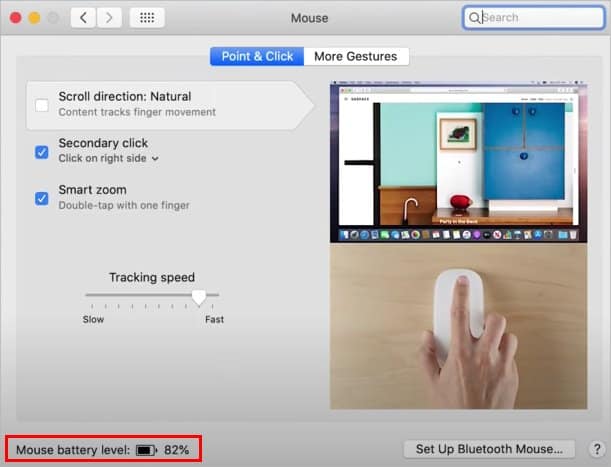O Apple Mouse dura impressionantes 7-8 horas após uma carga rápida de 2 minutos e até uma semana inteira após uma carga completa que leva cerca de uma hora.
A ausência do indicador LED de carregamento no mouse da Apple dificulta descobrir se o dispositivo está realmente carregando ou não. Além disso, pode haver vários problemas de sublinhado no próprio dispositivo.
Neste artigo, explicamos onde as coisas podem ter dado errado e como você pode corrigir o problema de carregamento.
Por que é o mouse da Apple não está carregando?
Existem várias razões por trás do mouse não carregar. Alguns dos mais comuns são os seguintes.
Cabo de carregamento com defeito Porta de carregamento suja/danificada Problemas na fonte de carregamento Danos físicos ao mouse, cabo ou porta Baterias gastas ou descarregadas
Como consertar o Apple Mouse Não está carregando?
Como o mouse da apple não está carregando, presumimos que você esteja usando o Apple Mouse 2 com a bateria recarregável integrada.
Às vezes é apenas um pequeno bug, e ligá-lo e desativá-lo pode fazer com que o mouse carregue normalmente novamente.
No entanto, continue lendo o artigo para várias outras correções.
Verifique a fonte de carregamento
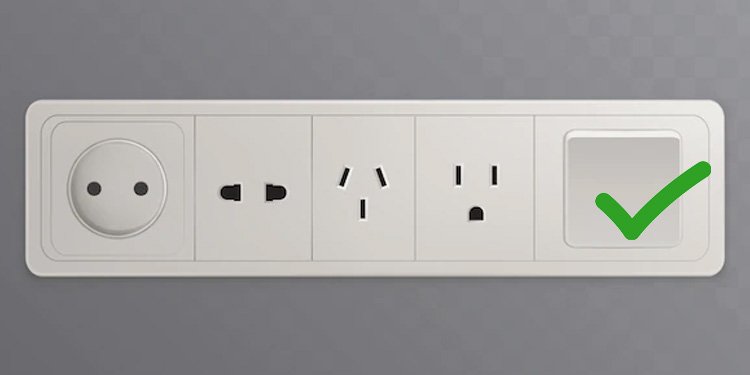
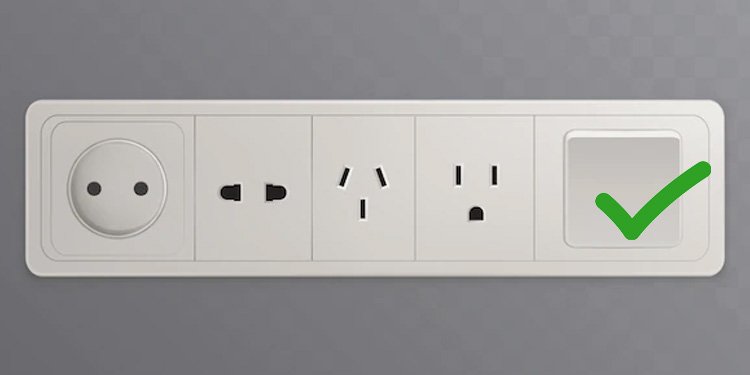
Embora possa haver sérios problemas por trás do mouse não está carregando, certifique-se de estar fazendo isso corretamente.
Primeiro, verifique se você desligou a energia botão let e o cabo de carregamento não está conectado frouxamente. Como alternativa, use uma tomada diferente e veja se funciona.
Por outro lado, se você conectou o mouse ao seu Mac, o USB pode estar com defeito. Portanto, tente alterar a porta USB para carregar o mouse.
Procure sinais de danos físicos

Qualquer forma de dano físico é um sinal revelador de que um mouse da Apple não carrega. Portanto, verifique se há danos físicos no mouse, no cabo de iluminação ou na porta USB.
Os cabos de carregamento da Apple são notoriamente conhecidos por quebrarem com bastante facilidade. Em cima dele, a localização da porta de carregamento do mouse é não convencionalmente definida na parte inferior, tornando mais fácil para o cabo de iluminação danificar ainda mais cedo.
Então, verifique se alguma parte do cabo de iluminação está rasgada/torcido. Às vezes, o dano é interno e não é visível do lado de fora. Portanto, considere usar outro cabo; se funcionar, o cabo provavelmente está danificado.
Limpe o mouse


Se já faz algum tempo desde que você limpou o mouse, a sujeira pode impedir que o mouse carregue corretamente.
Mais especificamente, você deve procurar poeira e detritos presos dentro da porta de carregamento do mouse. Limpe a sujeira usando um palito de dente/cotonete. Mas prossiga com cuidado.
Da mesma forma, você pode usar ar comprimido ou soprar dentro da porta para remover a sujeira.
Troque a bateria
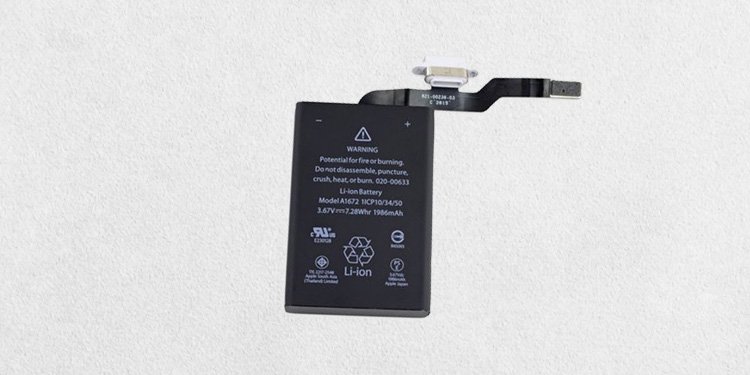
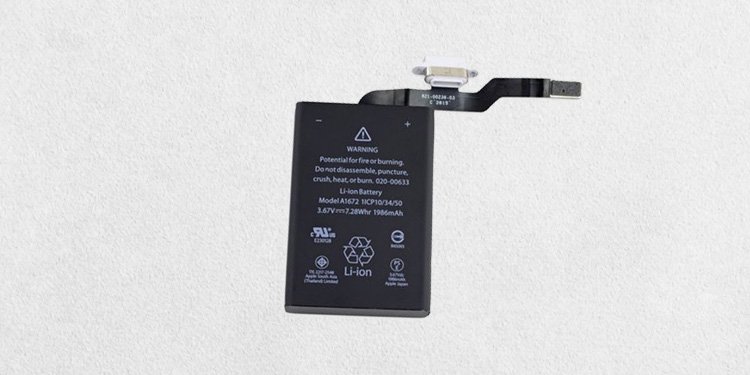
Mesmo que as baterias do mouse durem mais (geralmente mais de um ano), a bateria acabará por se desgastar e não poderá mais ser carregada.
E embora você possa trocar facilmente as pilhas AA no Magic Mouse 1, o Magic Mouse 2 não-bateria de íons de lítio removível anexada a ela.
Ainda assim, você pode usar uma chave de fenda para remover a tampa e substituir a bateria. Mas, como você pode danificá-lo ao fazê-lo, considere procurar a ajuda de um profissional.
Visite o Apple Repair Center
Se o problema de carregamento persistir, você pode levar o mouse a um dos centros de reparo da Apple.
Além disso, se você comprou o mouse recentemente, você pode pedir ao dono da loja para consertar/trocar o mouse. Mas certifique-se de que o período de garantia ainda não acabou.
Além disso, se você comprou o mouse com o computador Mac, o AppleCare provavelmente cobrirá o mouse também.
Como conclusão opção, você também pode considerar comprar um novo mouse.
Como saber se o mouse da Apple está carregando?
Como o Apple Mouse 2 não possui nenhum indicador de carregamento, você precisa para verificar manualmente se ele está carregando ou quanta carga resta nele.
De qualquer forma, você pode verificar o nível da bateria da seguinte maneira.
Use um cabo de iluminação para conectar a uma extremidade do carregamento do mouse e a outra extremidade para conectar o USB à porta USB do seu Mac. Em seguida, clique no ícone da Apple no canto superior esquerdo. Navegue até Preferências > Mouse.Verifique a carga à esquerda ao lado do campo de nível de bateria do mouse na parte inferior da janela.